Mách bạn 2 cách trích xuất âm thanh từ video trên iPhone hiệu quả

Để giải đáp thắc mắc, các bạn hãy cùng Sforum khám phá trong bài viết bên dưới đây nhé.

Cách trích xuất âm thanh từ video trên iPhone bằng Phím tắt
Nếu như bạn đang muốn chỉnh sửa âm thanh trong video, iMovie ở trên điện thoại iPhone chính là lựa chọn phù hợp. Bạn cũng có thể dùng âm thanh trên những video khác trong dự án của mình. Nhưng công cụ iMovie lại không hỗ trợ người dùng lưu âm thanh từ video. Do đó, việc sử dụng Phím tắt trên iPhone để trích xuất âm thnah được xem là lựa chọn tốt nhất. Để thực hiện trích xuất âm thanh bằng phím tắt, bạn thực hiện như sau:
Bước 1: Bấm vào link sau đây, bạn sẽ lập tức chuyển bạn đến Phím tắt.
Bước 2: Nhấn chọn (+) để thêm phím tắt.
Bước 3: Lúc này, bạn sẽ được truy cập vào ứng dụng ẢnhBấm chọn vào video mà bạn muốn trích xuất âm thanh Chọn vào nút Chia sẻ.

Bước 5: Cuộn lên và chọn Separate Audio để xuất âm thanh từ video.Việc tách âm thanh sẽ mất một khoảng thời gian.

Bước 6: Click chọn Thư mục mới để tạo thư mục vào ổ iCloud.

Bước 7: Nhấn chọn Thư mục và nhấn Xong Ngay lập tức,tệp âm thanh sẽ được lưu ở trong thư mục.
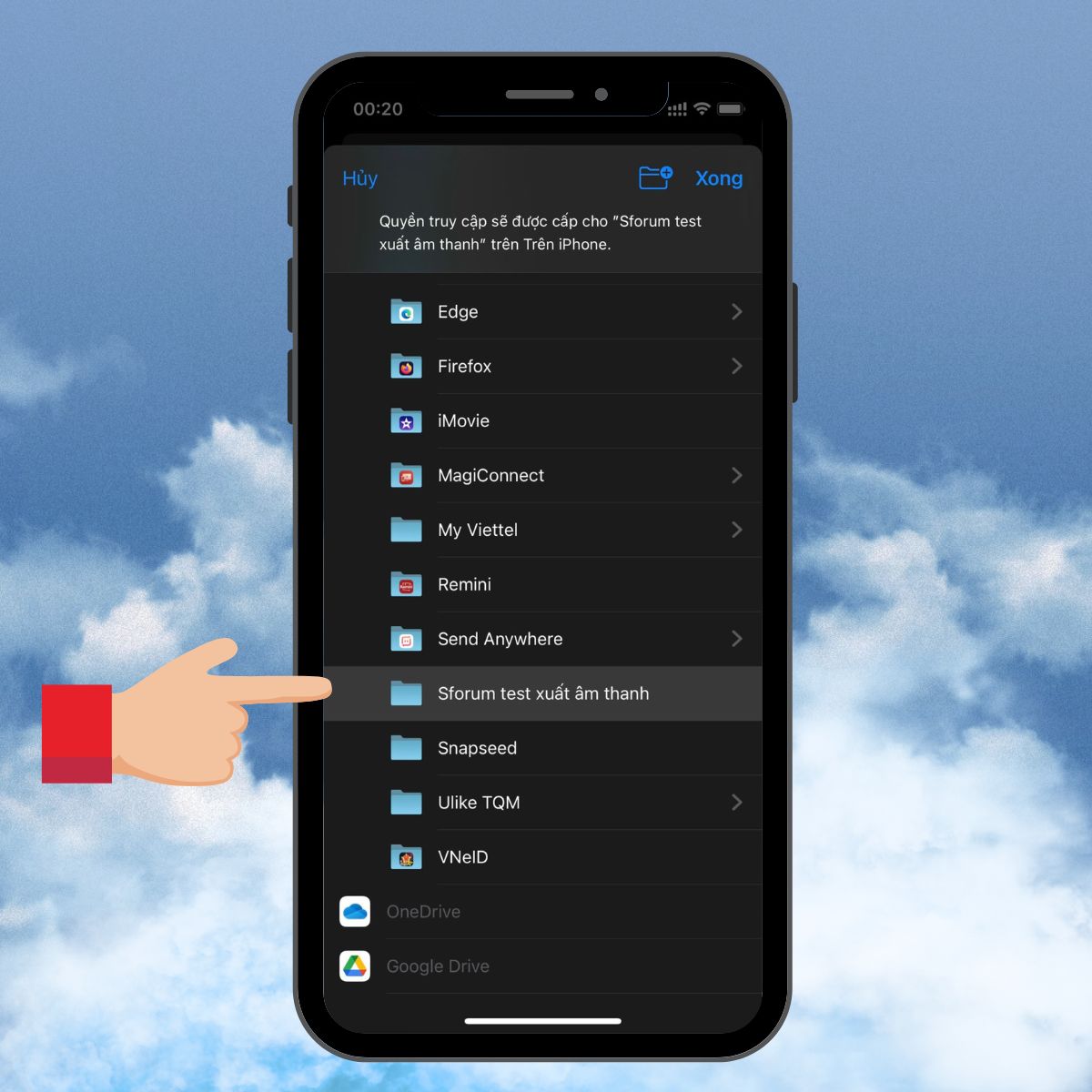
Bước 8: Nếu bạn muốn truy cập âm thanh, hãy mở Tệp lên.

Bước 9:Chọn Thư mục bạn đã tạo và chọn âm thanh mà bạn đã xuất.

Giờ bạn đã có thể thực hiện đổi tên và chia sẻ âm thanh mà mình đã trích xuất. Bên cạnh đó, bạn có thể truy cập Phím tắt bằng lệnh thoại từ Siri.
Sử dụng ứng dụng của bên thứ ba để chuyển đổi video sang âm thanh trên iPhone
Trên App Store, có rất nhiều ứng dụng hỗ trợ chuyển đổi video sang âm thanh mà bạn có thể tìm được. Tuy nhiên, bài viết dưới đây, Sforum sẽ hướng dẫn bạn sử dụng Audio Converter cực đơn giản, thực hiện như sau:
Bước 1: Trước tiên, bạn hãy tải appAudio Converter trên App Store.

Bước 2: Sau khi đã tải xong, bạn hãy mở ứng dụng và ấn chọn biểu tượng dấu cộng.

Bước 3: Lúc này, bạn hãy chọn Nhập từ Video.

Bước 4:Bấm chọn video có âm thanh mà bạn muốn xuất là xong.

Bước 5: Trở lại trang chủ và chọn vào video.

Bước 6: Click chọn Trích xuất âm thanh.

Bước 7: Ngay lập tức, màn hình sẽ xuất hiện giao diện chỉnh sửaẤn vào biểu tượng xuất ở trên cùng bên phải.

Bước 8: Bấm đổi tên tệp âm thanhClick OK.

Bước 9:Video sau khi đã xuất bạn có thể tải về và sử dụng để chỉnh sửa video của mình.

Lời kết
Trên đây, Sforum đã hướng dẫn xong cho các bạn cách trích xuất âm thanh từ video trên iPhone đơn giản, nhanh chóng và dễ thực hiện. Mong rằng những thông tin mà chúng tôi cung cấp sẽ giúp bạn lưu được những đoạn âm thanh mà mình yêu thích. Chúc bạn thực hiện thành công.
- Xem thêm:Thủ thuật Android,Thủ thuật iPhone
Khám phá danh sách những mẫu điện thoại cực đẹp với cấu hình mạnh mẽ được CellphoneS cung cấp với mức giá cực ưu đãi sau đây:
[Product_Listing categoryid='3' propertyid=' customlink='https://cellphones.com.vn/mobile.html' title='Danh sách điện thoại đang được quan tâm nhiều tại CellphoneS']




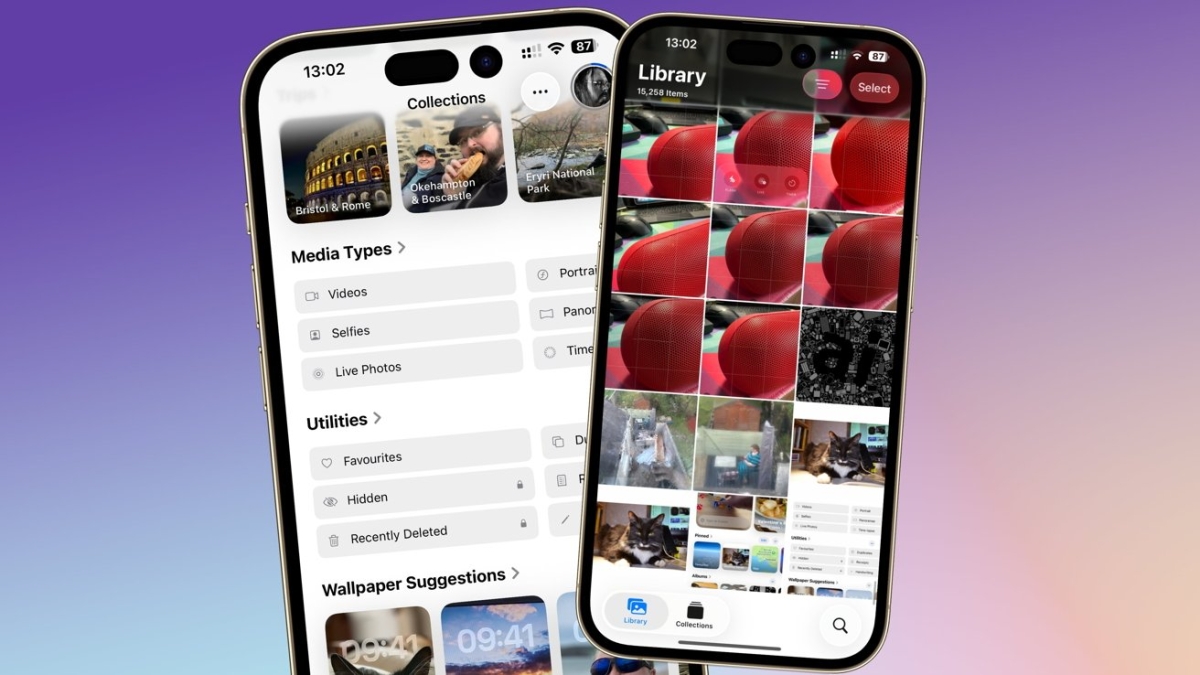

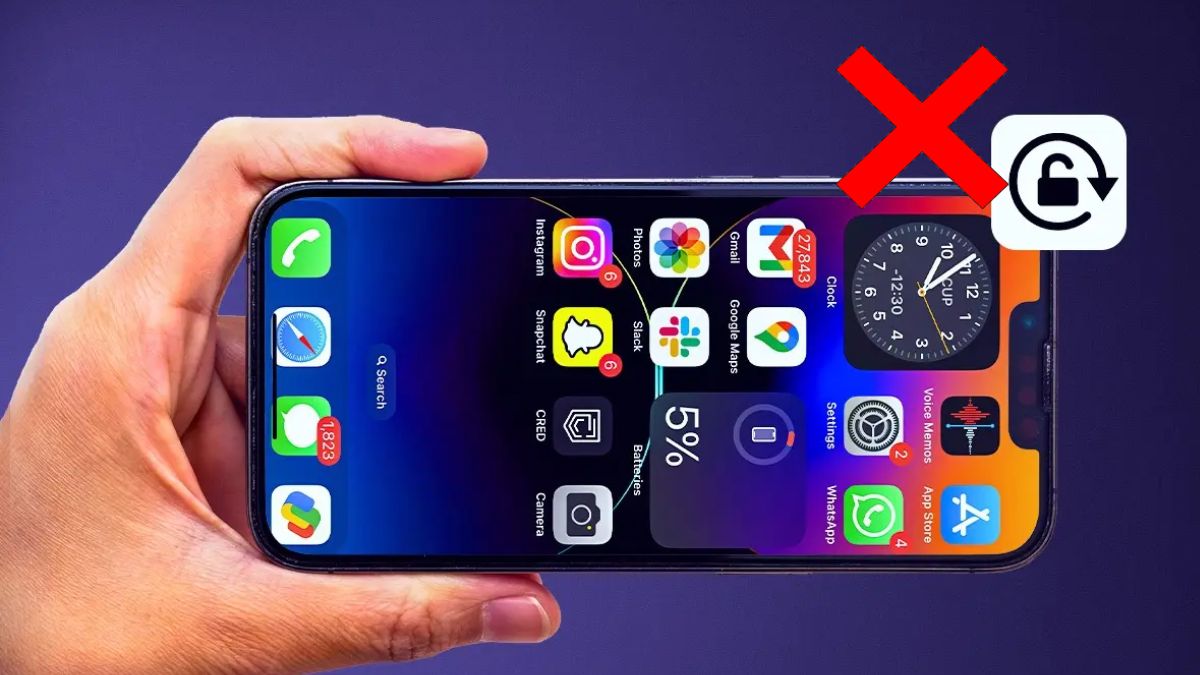
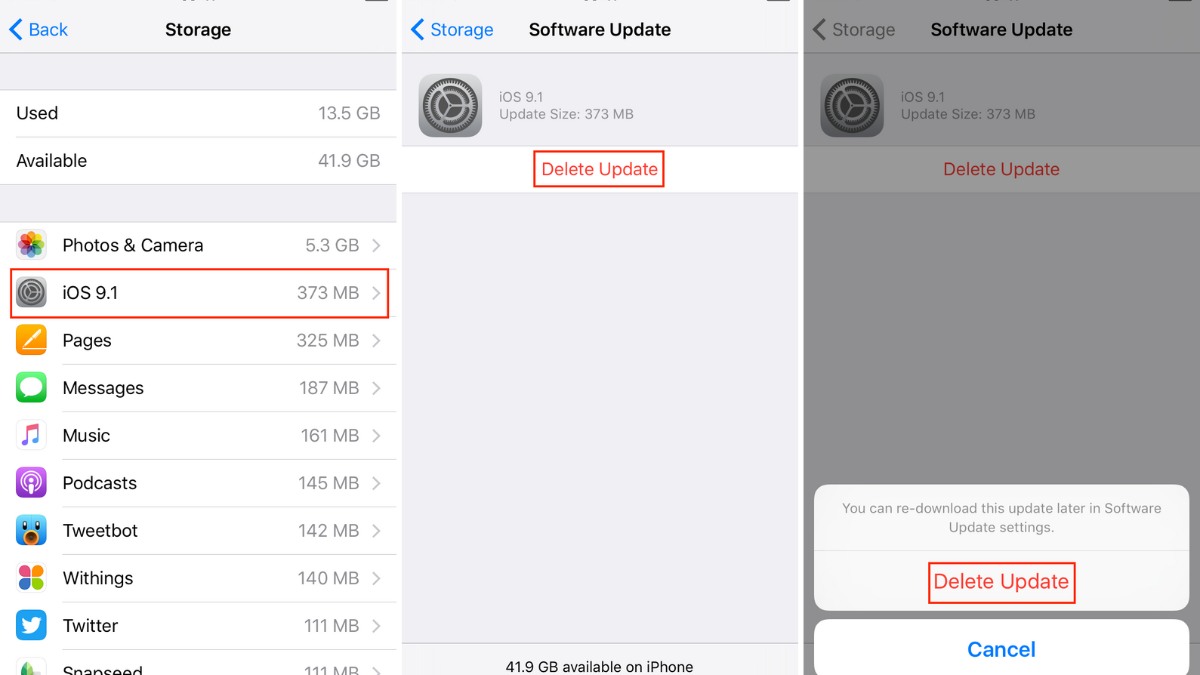
Bình luận (0)